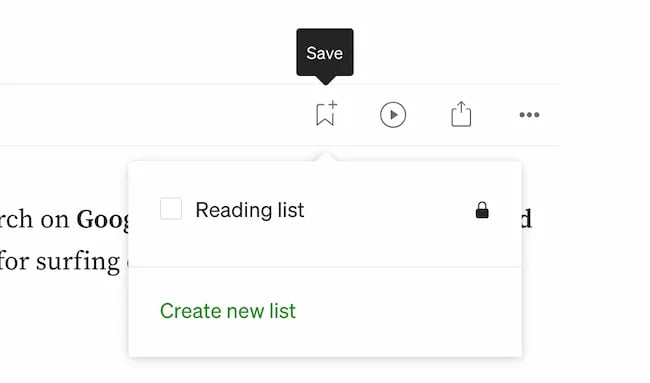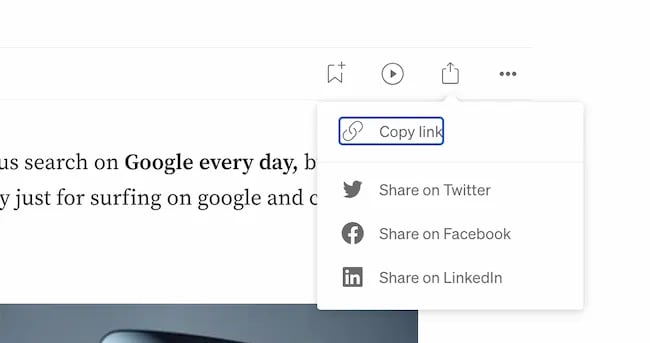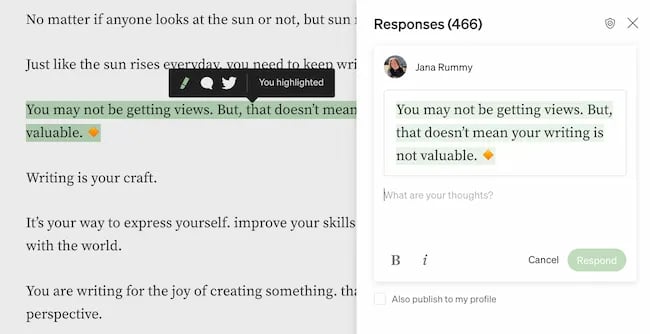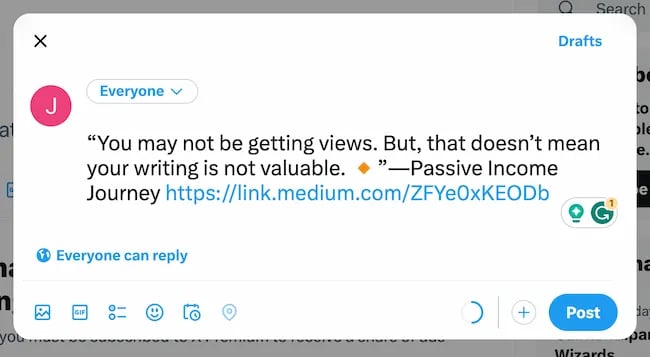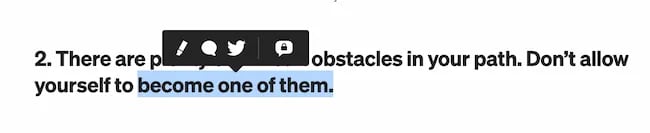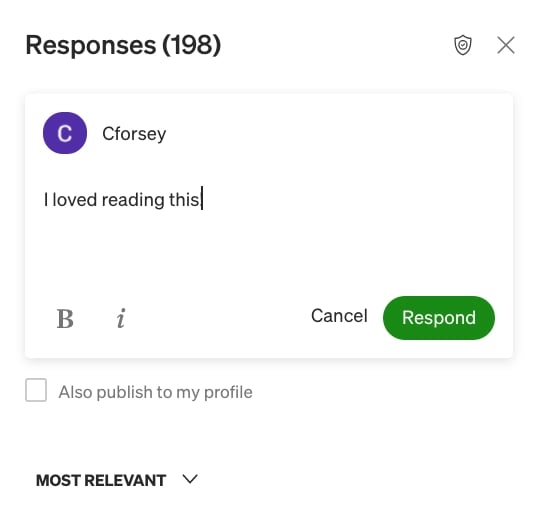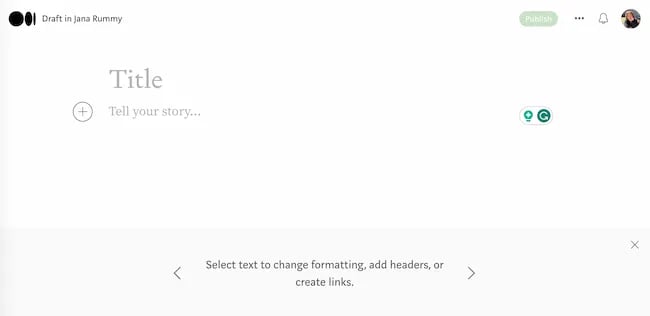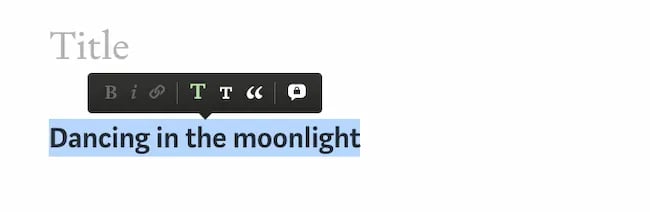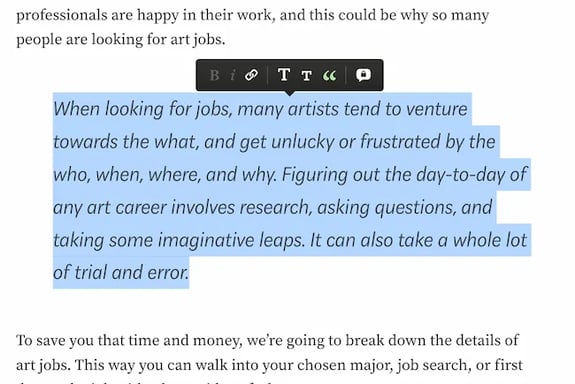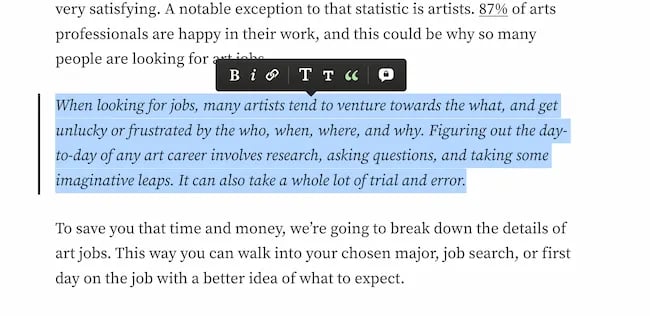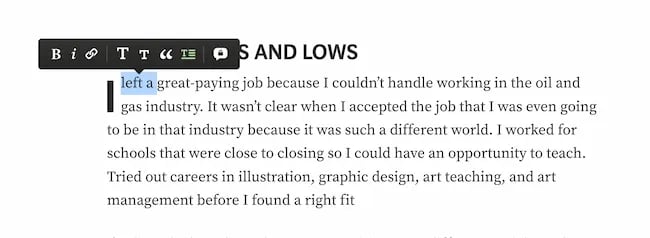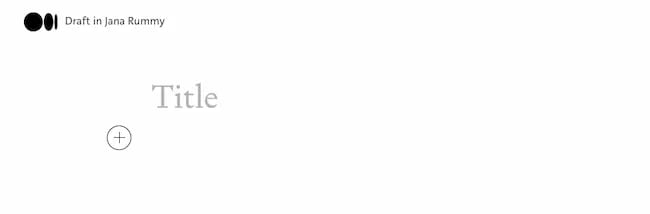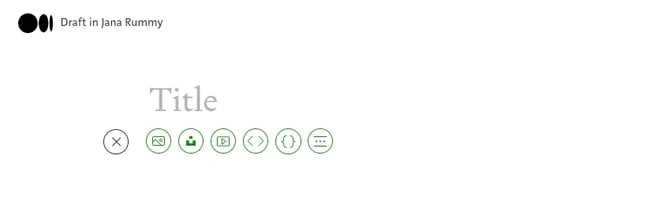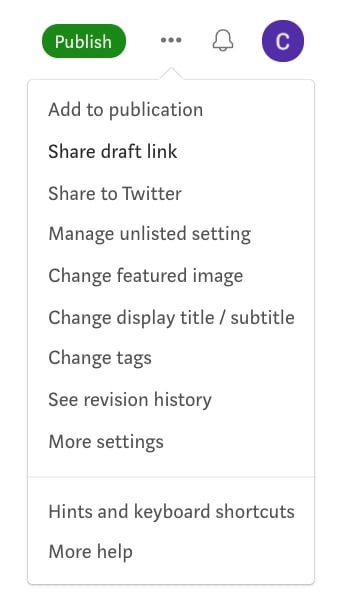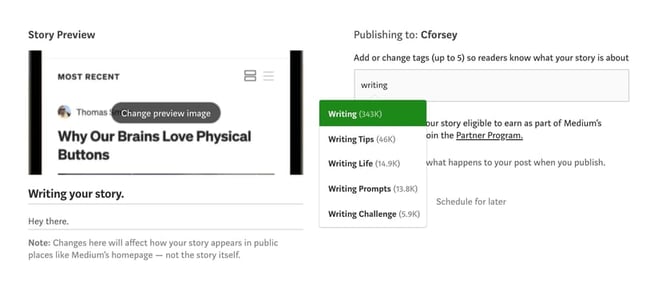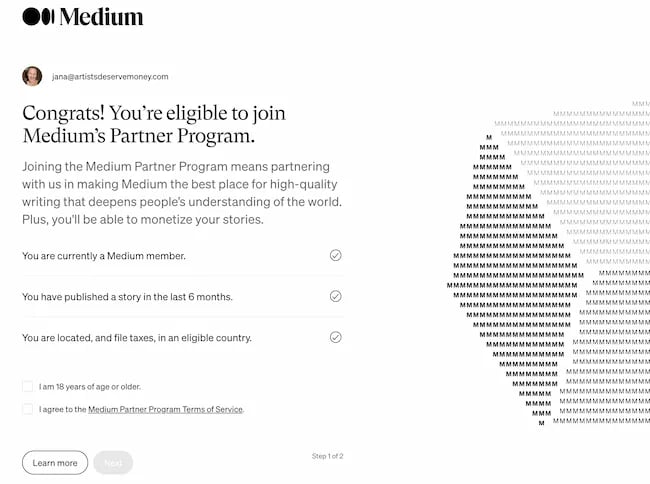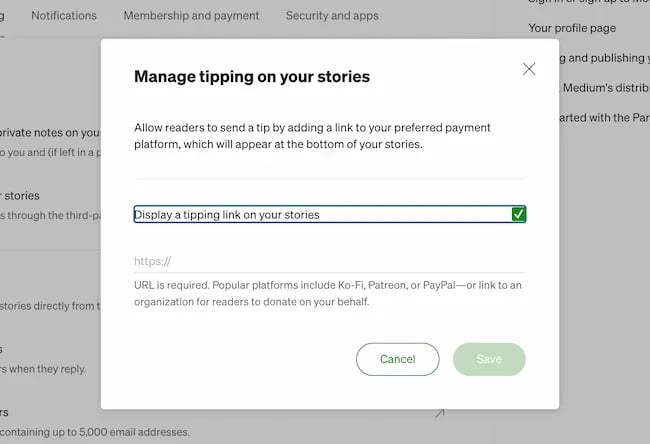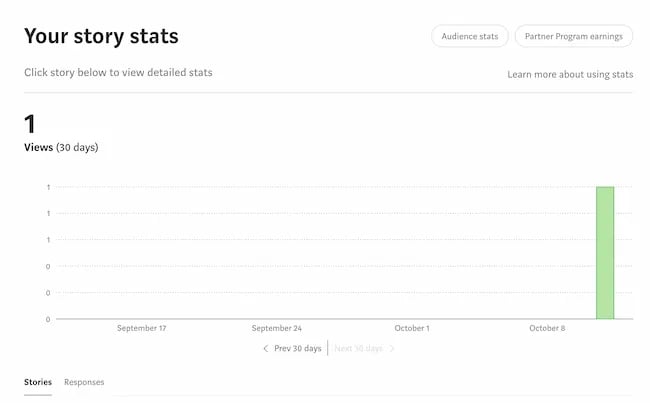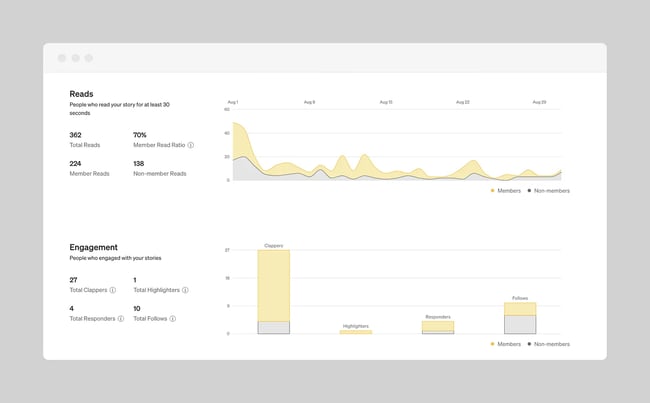क्या यह एक ब्लॉगिंग प्लेटफॉर्म है? एक सोशल मीडिया है? या फिर एक SEO संसाधन है। एक ऑनलाइन कम्युनिटी या फिर लिखकर पैसे कमाने का एक तरीका? जी हां ! यह सब कुछ है।
आप एक कवि हो सकते हैं एक लेखक हो सकते हैं, एक डिजाइनर हो सकते हैं, या फिर एक कहानीकार हो सकते हैं, इससे कोई फर्क नहीं पड़ता कि आप कौन हैं। द कॉइल पर प्रकाशित करने वाले एक कवि हो सकते हैं, और आप किस बारे में लिखना चाहते हैं। इस मंच पर आपके लिए जगह है।
आज मैं आपको बताने जा रहा हूं कि मैं मीडियम का उपयोग कैसे करता हूं, और आप भी कैसे कर सकते हैं।
मीडियम क्या है?
मीडियम एक सामाजिक प्रकाशन मंच है जो सभी के लिए खुला है और विविध प्रकार की कहानियों, विचारों और दृष्टिकोणों का घर है। इस प्लेटफ़ॉर्म के लिए कोई भी लिख सकता है, इसलिए यह शुरुआती लोगों के लिए बहुत अच्छा है।
मीडियम पर लोकप्रिय विषयों में मानसिक स्वास्थ्य से लेकर सोशल मीडिया, विश्व मामलों और ट्रेंडिंग न्यूज़ से लेकर उत्पादकता हैक तक शामिल हैं। यह उन लोगों के लिए एक अच्छा मौका है जो ब्लॉगिंग शुरू करना चाहते हैं।
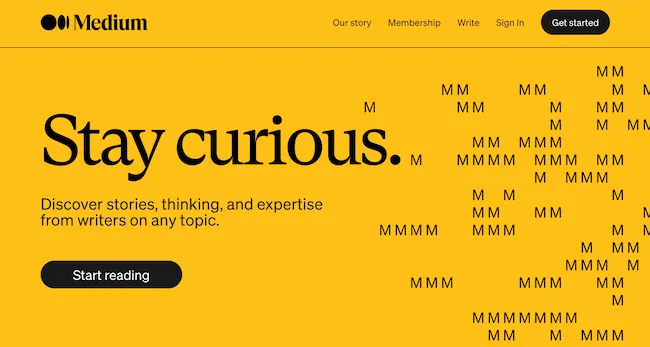
मीडियम संस्थापक (और ब्लॉगर निर्माता/ट्विटर सह-संस्थापक) के रूप में ईव विलियम्स ने 2012 में प्लेटफ़ॉर्म लॉन्च करते समय लिखा था:
"मीडियम इस बारे में नहीं है कि आप कौन हैं या आप किसे जानते हैं, बल्कि यह है कि आपको क्या कहना है।"
मीडियम कैसे काम करता है?
मीडियम वेबसाइट पर पहली चीज़ जो आप नोटिस करेंगे, वह है इसकी साइट डिज़ाइन। यह निर्णय महान लेखन को फोकस बनाता है। लेकिन यह मीडियम की कई बारीकियों में से एक है।
ऑनलाइन सामग्री प्रकाशन के मीडियम से मीडियम दो प्रकार के लोगों के लिए है: लेखक और पाठक। जब मैंने सामग्री लेखन और रणनीति में अपना करियर शुरू किया, तो मुझे यकीन नहीं था कि इसका क्या मतलब है। मैंने मीडियम की खोज की क्योंकि मैं यह पता लगाने की कोशिश कर रहा था कि मुझे अपना लेखन पोर्टफोलियो कहां बनाना है । मैंने सुना था कि मीडियम एक अच्छा विकल्प था, लेकिन जब मैंने पहली बार साइन अप किया तो मुझे यकीन नहीं था कि इसका उपयोग कैसे किया जाए।
यदि आप अभी प्लेटफ़ॉर्म पर शुरुआत कर रहे हैं, तो प्रकाशित करने से पहले आपको काफी कुछ सीखना होगा। आइए इसमें शामिल हों।
गुणवत्ता खोज की ओर ले जाती है।
कई लेखक वर्षों तक अपना लेखन साझा किए बिना रह जाते हैं। लेकिन एक बार जब आप लेखक बनने का फैसला कर लेते हैं, चाहे आप पहला उपन्यास पूरा कर रहे हों या ब्रांडों के लिए सामग्री लिख रहे हों, तो आपको अपने कौशल को साझा करने का एक तरीका ढूंढना होगा।
मीडियम उन लेखकों के लिए बहुत अच्छा है जो अपने काम में समय और ऊर्जा लगाते हैं। यह केवल लोकप्रियता या ब्रांड जागरूकता को ही नहीं, बल्कि गहन, अच्छी तरह से शोध किए गए और उपयोगी लेखों को पुरस्कृत करता है।
अपने पाठकों से जुड़ाव
ऑनलाइन मीडिया में टिप्पणियाँ और पसंद लोकप्रिय हैं। लेकिन जब आप लिखने में नए हों, तो यह जानना उपयोगी होता है कि लोग वास्तव में क्या प्रतिक्रिया दे रहे हैं और क्यों। इस आवश्यकता को पूरा करने के लिए, मीडियम पाठकों को प्रत्येक लेख के पाठ पर सीधे प्रकाश डालने और टिप्पणी करने का मौका देता है। यह प्रक्रिया उसी तरह है जैसे पेशेवर संपादक लेखकों के साथ जुड़ते हैं।
ब्लॉग का प्रकाशन
मीडियम में क्यूरेटर हैं जो गुणवत्ता के लिए लेखों की समीक्षा करते हैं। यदि कोई क्यूरेटर आपके लेख को व्यापक वितरण के लिए चुनता है, तो इससे आपको अपनी सामग्री को अधिक पाठकों तक पहुँचाने का मौका मिलता है। इसमें प्लेटफ़ॉर्म पर आपके लेख को हाइलाइट करना, पाठकों को आपकी पोस्ट दिखाना, उन्हें लगता है कि वे इसे पढ़ना चाहेंगे, या इसे सब्सक्राइबर ईमेल में जोड़ना शामिल हो सकता है।
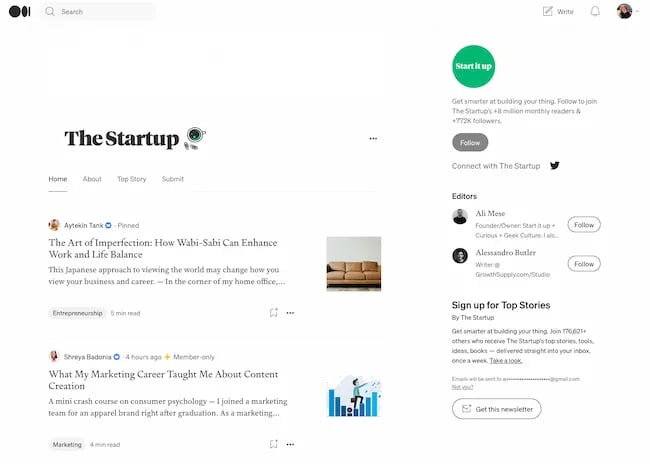
अधिकांश क्यूरेटर प्रकाशन संपादक हैं। 2023 में मीडियम पर कुछ सबसे लोकप्रिय टॉपिक(विषय) में शामिल हैं:
- स्टार्टअप
- डेटा साइंस
- निजी विकास
- यूएक्स कलेक्टिव
- लेखन सहकारी
मीडियम के क्यूरेशन और प्रकाशन मॉडल सिर्फ लेखकों के लिए ही अच्छे नहीं हैं। वे शौकीन पाठकों और प्रशंसकों को अपने पसंदीदा लेखकों का समर्थन करने का मौका भी देते हैं।
कहानी लिखकर पैसे कमाएं
मीडियम लेखकों को अपनी कहानियों से पैसा कमाने का मौका भी देता है। पार्टनर प्रोग्राम के सदस्य के रूप में, आप आय अर्जित करने के लिए पेवॉल के पीछे कहानियाँ डाल सकते हैं।
इस कार्यक्रम में, आप बार-बार पढ़ने वाले पाठकों, जुड़ाव संकेतों और बहुत कुछ के साथ कमाई बढ़ा सकते हैं।
मीडियम के लिए लिखना कैसा है?
जिस किसी के पास मीडियम अकाउंट है वह मीडियम के लिए लिख सकता है - इसमें कोई अन्य जांच प्रक्रिया शामिल नहीं है।
आरंभ करने के लिए, बस एक निःशुल्क मीडियम खाते के लिए साइन अप करें (या असीमित पहुंच के लिए $5/माह की सदस्यता में अपग्रेड करें), और आप वहां से लिखना शुरू करने के लिए तैयार हैं।
लेकिन लेखों को मीडियम के सामग्री दिशानिर्देशों और नियमों का पालन करना होगा। उदाहरण के लिए, एक लेखक के रूप में मैं अपने मीडियम अकाउंट पर विवादास्पद या अतिवादी सामग्री का प्रचार नहीं कर सकता। मैं तृतीय-पक्ष विज्ञापन नहीं कर सकता. और अगर मैं क्रिप्टोकरेंसी के बारे में लिखना चाहता हूं तो नीतियों का एक अलग सेट है ।
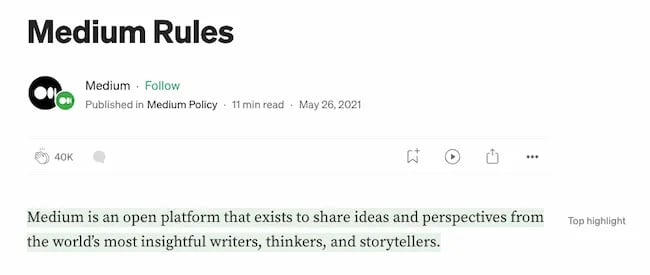
एक विपणक के रूप में, मीडियम आपके लिए अपनी सामग्री के साथ नए दर्शकों तक पहुंचने का अवसर प्रस्तुत करता है। प्लेटफ़ॉर्म खुला है, इसलिए कुछ विषय लंबे प्रारूप वाली, अधिक सुविचारित सामग्री साझा करने की ओर झुकते हैं जबकि अन्य संक्षिप्त और विषय-केंद्रित होते हैं।
इस तरह, मीडियम कई अन्य चैनलों पर मार्केटिंग की तरह है, क्योंकि मीडियम के लिए लेखन में सफलता सिर्फ महान लेखन के बारे में नहीं है। इसमें रुचि के विशिष्ट क्षेत्र में दर्शकों और प्रकाशनों पर कुछ शोध की आवश्यकता होती है। तो, क्या चीज़ मीडियम को लेखकों के लिए एक महान चैनल बनाती है?
अगले भाग में, मैं उपरोक्त विषय पर चर्चा करूंगा और इस बारे में बात करूंगा कि मैंने मीडियम और वर्डप्रेस के बीच कैसे चयन किया।
Read Also : WhatsApp पर Schedule Message कैसे Send करें in Hindi
मीडियम vs वर्डप्रेस
यह पोस्ट व्यावसायिक दृष्टिकोण से मूल्य निर्धारण, ब्लॉगिंग और एसईओ के लिए वर्डप्रेस vs मीडियम का एक असाधारण विश्लेषण प्रदान करता है। इसलिए, मैं इस स्थान का उपयोग दो प्लेटफार्मों के साथ अपने व्यक्तिगत अनुभव को साझा करने के लिए करना चाहता हूं।
मैंने कंटेंट राइटर के रूप में वर्डप्रेस का उपयोग कैसे किया है
मैंने वर्डप्रेस पर अपनी निजी वेबसाइट बनाने के लिए एक डिजाइनर के साथ काम किया और एलिमेंटर के साथ अपना एक अलग साइड प्रोजेक्ट बनाया । मैंने कंटेंट मैनेजर और फ्रीलांस लेखक के रूप में भी वर्डप्रेस का पेशेवर रूप से उपयोग किया है। कुल मिलाकर मैं सामग्री बनाने और प्रचारित करने के लिए 6+ वर्षों से इस प्लेटफ़ॉर्म का उपयोग कर रहा हूँ।
सस्ते में सामग्री ऑनलाइन साझा करने के लिए ये एक उत्कृष्ट मंच है। इससे मेरी साइटों को सोशल मीडिया फ़ीड या भुगतान गेटवे जैसे अन्य प्रासंगिक चैनलों से कनेक्ट करने के लिए प्लगइन्स, फीचर्स और टूल जोड़ना भी आसान हो जाता है।
मुझे एक सामग्री लेखक के रूप में वर्डप्रेस पसंद है क्योंकि यह मुझे स्वतंत्र साइटें ऑनलाइन चलाने की सुविधा देता है जिनका उपयोग मैं विचारों को व्यापक रूप से प्रसारित करने से पहले उनका परीक्षण करने के लिए कर सकता हूं।
जैसा कि कहा गया है, मेरी व्यक्तिगत साइटों पर ट्रैफ़िक उत्पन्न करना शुरू करने में खोज इंजन अनुकूलन ( एसईओ ) के बारे में सीखने में कई साल लग गए। एसईओ में हाल ही में तेजी से हुए बदलावों के साथ, मैं मार्केटिंग और प्रचार के लिए सामाजिक चैनलों पर शोध करने में अधिक समय लगा रहा हूं।
मैंने कंटेंट राइटर के रूप में मीडियम का उपयोग कैसे किया है
जैसा कि आप ऊपर देख सकते हैं, मैंने अपने पोर्टफोलियो के लिए वर्डप्रेस को चुना। लेकिन मैंने मीडियम का उपयोग तब शुरू किया जब मैं एक छोटे ईकॉमर्स स्टार्टअप के लिए सामग्री का प्रबंधन कर रहा था।
मैं अपने ब्लॉग के लिए सामग्री को बढ़ावा देने के प्रभावी तरीकों की तलाश में था। मैं एक ऐसा चैनल चाहता था जो मेरी टीम पर उत्कृष्ट लेखकों के प्रभाव को बढ़ाने में मदद कर सके। तो, हमने मीडियम से शुरुआत की।
मैंने अपनी तीन-व्यक्ति टीम के लेखकों से उनके निर्धारित ब्लॉग असाइनमेंट के अलावा महीने में एक बार मीडियम के लिए एक मूल लेख लिखने के लिए कहा।
जबकि कुछ पोस्ट हमारे ब्रांड के मीडियम पेज पर बिना ज्यादा ध्यान आकर्षित किए रहीं, कुछ ने बहुमूल्य ध्यान खींचा। विशेष रूप से, हमें उन पोस्टों में सबसे अधिक सफलता मिली जो हमने साइट पर लोकप्रिय प्रकाशनों को सबमिट की थीं।
उदाहरण के लिए, मैंने ईकॉमर्स ईस्टर एग्स के बारे में यह पोस्ट लैरी किम द्वारा संचालित मार्केटिंग और एंटरप्रेन्योरशिप प्रकाशन को सबमिट किया है , और ब्रायस पैटरसन ने सामग्री लेखन प्रक्रिया पर यह लेख " द राइटिंग कोऑपरेटिव " प्रकाशन को सबमिट किया है।
इन प्रकाशनों के पास समर्पित दर्शक वर्ग हैं, जिससे हमें अपना लेखन अधिक लोगों को दिखाने और हमारे ब्रांडेड मीडियम खाते के लिए अनुयायी बनाने में मदद मिली।
वर्डप्रेस vs मीडियम - आपके लिए क्या सही है?
हालाँकि लेखन प्रदर्शित करने के लिए ये दोनों उत्कृष्ट मंच हैं, फिर भी ये काफी भिन्न हैं। मैं दोनों प्लेटफार्मों का उपयोग करता हूं, लेकिन एक निर्माता के रूप में अपने लक्ष्यों के कारण मैं वर्डप्रेस पर अधिक समय बिताता हूं। लेकिन कई लेखकों को लगेगा कि लेखक की खोज, मुद्रीकरण और समुदाय-निर्माण पर ध्यान केंद्रित करने के कारण मीडियम उनके लिए सबसे अच्छा मंच है।
इस बिंदु पर, आप मीडियम का उपयोग करने का प्रयास करने के लिए तैयार हो सकते हैं। आइये पहला कदम उठायें.
मीडियम का उपयोग कैसे करें
- खाता बनाएं।
- लोगों, प्रकाशनों और विषयों का अनुसरण करें।
- सामग्री की अनुशंसा करें, साझा करें और बुकमार्क करें।
- विशिष्ट शब्दों को हाइलाइट करें.
- प्रतिक्रियाएँ लिखें.
- अपनी पोस्ट में टेक्स्ट को फ़ॉर्मेट करें.
- छवियाँ और मीडिया जोड़ें.
- ड्राफ्ट साझा करें और पोस्ट प्रकाशित करें।
- अपने परिणामों को मापें.
मीडियम पर ब्लॉग शुरू कैसे करें?
1. एक खाता बनाएं
कोई भी निःशुल्क मीडियम सामग्री देख सकता है। लेकिन प्लेटफ़ॉर्म पर प्रकाशित करने और लोगों के साथ बातचीत करने के लिए, आपके पास एक खाता होना चाहिए और लॉग इन होना चाहिए।
तो, पहला कदम एक खाता बनाना है। मेरे लिए साइन अप करना बहुत आसान था। मैं मीडियम.कॉम पर गया और पृष्ठ के शीर्ष पर "आरंभ करें" बटन पर क्लिक किया। वहां से मेरे पास चुनने के लिए तीन अलग-अलग साइन-अप विकल्प थे: Google, Facebook, या ईमेल।
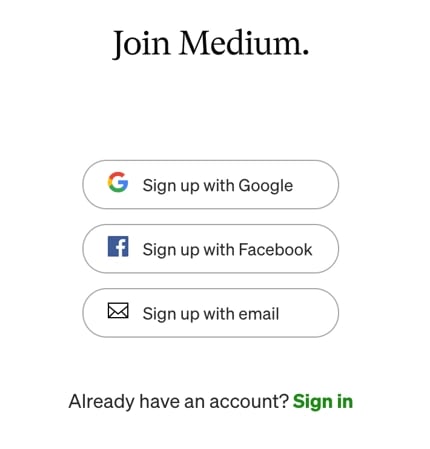
मैंने खाता बनाने के लिए सबसे पहले अपने जीमेल खाते का उपयोग किया, जो बहुत तेज़ और सरल था। उन्होंने मेरी प्रोफ़ाइल में मेरा नाम जोड़ना भी आसान बना दिया, क्योंकि यह मेरे ईमेल के आधार पर स्वतः भर जाता था।
मैंने एक अलग खाता भी स्थापित किया है, इस बार ईमेल से साइन अप किया है। सेटअप पूरा करने के लिए मुझे बस अपने ईमेल में एक लिंक पर क्लिक करना था, अन्यथा प्रक्रिया वही थी।
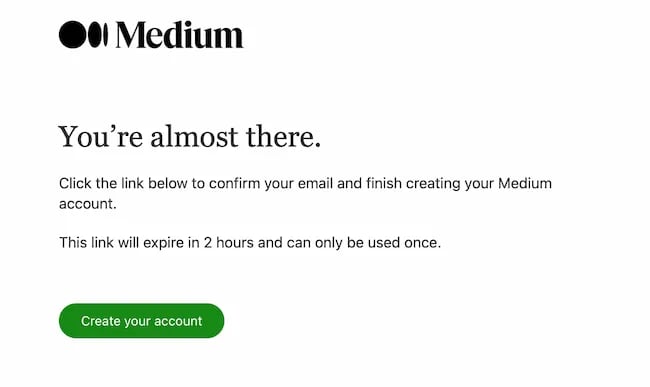
साइनअप के दौरान, यह याद रखने में मदद मिली कि मीडियम सोशल मीडिया का हिस्सा है। यह सिर्फ ब्लॉग लिखने का मंच नहीं है, यह एक समुदाय के भीतर सामग्री साझा करने, टिप्पणी करने और क्यूरेट करने का स्थान है।
इसलिए, मुझे लगा कि साइनअप के कुछ हिस्से, जैसे विषय चुनना, ब्लॉगिंग प्लेटफ़ॉर्म पर खाता बनाने की तुलना में ट्विटर (एक्स) या पिनटेरेस्ट के लिए साइन अप करना अधिक पसंद है।
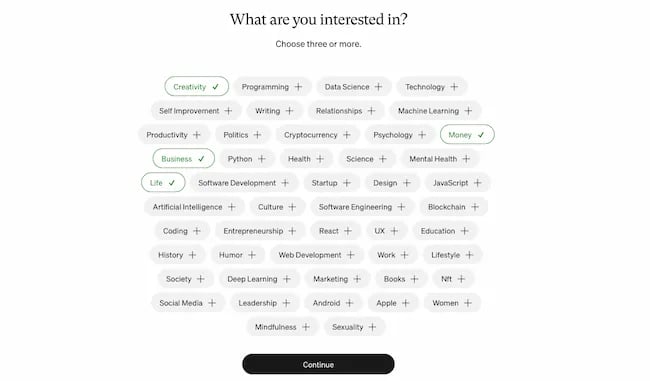
मुझे अपने ब्लॉगिंग और सोशल मीडिया खातों को अलग रखना पसंद है, लेकिन एरिक डेवेनी फेसबुक का उपयोग करके मीडियम के लिए साइन अप करने की सलाह देते हैं। वह कहते हैं, "इस तरह फेसबुक से आपके सभी मौजूदा कनेक्शन, जो मीडियम पर हैं, आपके खाते के बनने के बाद स्वचालित रूप से उसका अनुसरण करेंगे। यह आपको पूरी तरह से नए दर्शकों का निर्माण करने की परेशानी से बचाता है।"
भले ही आप शुरुआत करने के लिए कुछ भी करें, आप बाद में सेटिंग्स मेनू में "सुरक्षा और ऐप्स" टैब में अपने ट्विटर (एक्स), मैस्टोडॉन या फेसबुक को अपने मीडियम खाते से लिंक कर सकते हैं।
सेटिंग्स मेनू वह जगह भी है जहां आप अपना उपयोगकर्ता नाम, प्रोफ़ाइल पृष्ठ यूआरएल, प्रोफ़ाइल डिज़ाइन और बहुत कुछ अपडेट कर सकते हैं। आप इस मेनू में यह भी नियंत्रित कर सकते हैं कि आपको मीडियम से कौन सी ईमेल सूचनाएं प्राप्त होंगी।
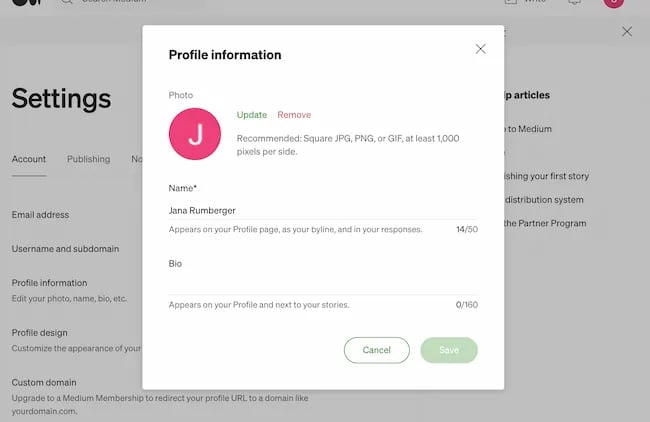
अपनी प्रोफ़ाइल पूरी करने के लिए, मैंने एक फ़ोटो जोड़ी और अपने मीडियम प्रोफ़ाइल पृष्ठ के लिए एक संक्षिप्त (अधिकतम 160-वर्ण) जीवनी लिखी। मैं अपने सोशल मीडिया अकाउंट्स पर एक ही बायो का उपयोग करता हूं, इसलिए मैंने इसे अपने इंस्टाग्राम अकाउंट, इमोजी और सभी से कॉपी और पेस्ट किया है।
2. लोगों, प्रकाशनों और विषयों का अनुसरण करें।
मीडियम फ़ीड में, जो सामग्री सामने आती है वह न केवल आपके द्वारा अनुसरण किए जाने वाले लोगों और संगठनों के खातों से आती है, बल्कि प्रकाशनों और टैग से भी आती है। इसके अलावा, मीडियम पर सामग्री खोजते समय, लोग, प्रकाशन और विषय सभी परिणाम में दिखाई देते हैं।
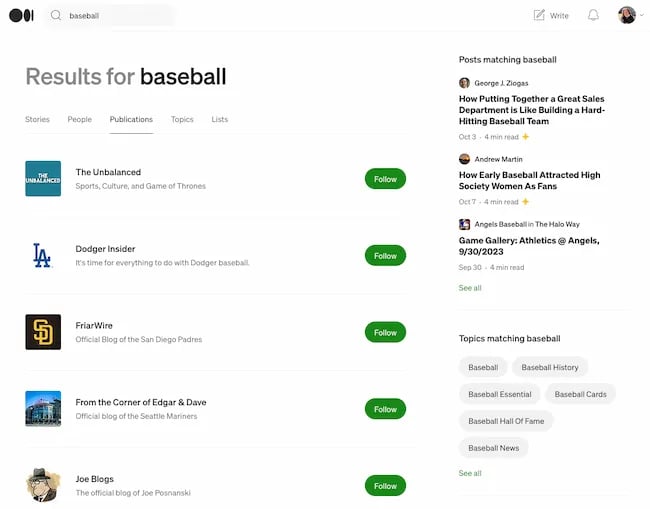
लोग
सबसे पहले, यह पता लगाएं कि आप किसे फ़ॉलो करना चाहते हैं। आप किसका लेखन पढ़ना चाहते हैं? ऐसा कौन सा कंटेंट बना रहा है जिससे आप अपना नया लेखन साहसिक कार्य शुरू करते समय सीख सकते हैं?
मंच पर विविध प्रकार के लेखक हैं और मुझे हर चीज़ में थोड़ी-बहुत रुचि है, इसलिए यह चरण जल्दी पूरा हो गया। चाहे आपकी रुचि राजनीति में हो या लोगों पर नज़र रखने में , कंप्यूटर विज्ञान में या विश्व यात्रा में , आपको कुछ ऐसे लेखक मिलने की संभावना है जिनका आप अनुसरण करना चाहते हैं।
प्रकाशनों
मध्यम प्रकाशन एक सामान्य विषय पर आधारित कहानियों का संग्रह हैं। इन्हें कोई भी बना सकता है - जिसमें आप भी शामिल हैं - और उनके काम करने का तरीका काफी सीधा है।
किसी प्रकाशन के निर्माता के रूप में, आप डिफ़ॉल्ट रूप से एक संपादक हैं। इसका मतलब है कि आपके पास ये करने की क्षमता है:
- अपने प्रकाशन में लेखकों को जोड़ें
- अपने लेखकों द्वारा प्रस्तुत कहानियों को संपादित और प्रकाशित करें
- उन सभी कहानियों के मेट्रिक्स की समीक्षा करें जो आपके प्रकाशन का हिस्सा हैं
प्रकाशन के निर्माता के रूप में, आपके पास नए संपादकों को नियुक्त करने की क्षमता भी होगी (ताकि वे वे सभी चीजें कर सकें जिनका मैंने अभी उल्लेख किया है)।
प्रकाशन बनाना आसान है. सबसे पहले, मुझे मीडियम सदस्य बनने के लिए भुगतान जमा करने की आवश्यकता थी। फिर, मैंने ऊपर दाईं ओर अपनी प्रोफ़ाइल छवि पर क्लिक किया, और "प्रकाशन प्रबंधित करें" तक स्क्रॉल किया। एक पॉप-अप दिखाई दिया, और मैंने "एक नया प्रकाशन बनाएँ" पर क्लिक किया।
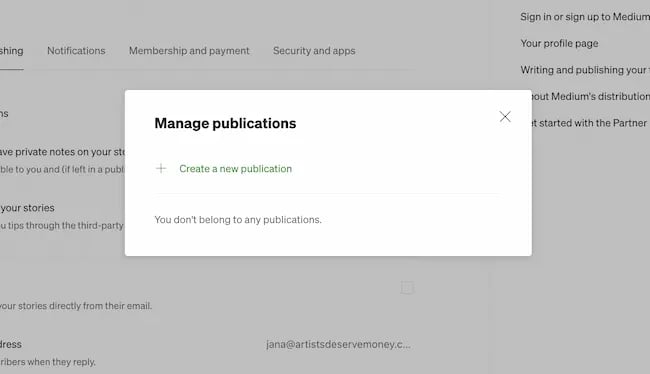
इससे एक नया पृष्ठ खुल गया जहां मुझे अपने प्रकाशन के लिए नाम, विवरण, सामाजिक खाते और विषय पर जानकारी दर्ज करने की आवश्यकता थी। मुझे अवतार और लोगो जोड़ने के लिए तैयार छवियों की भी आवश्यकता थी।
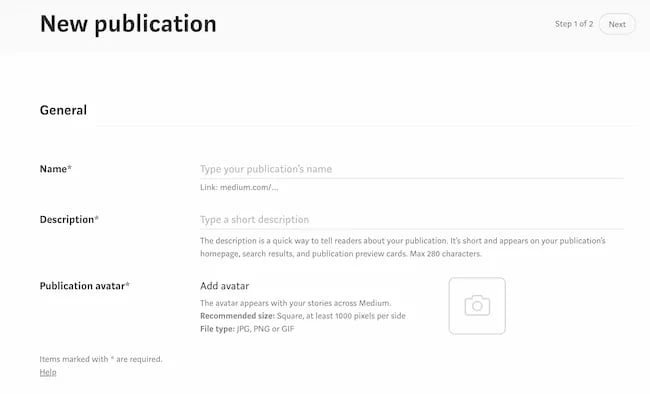
अवतार छवि मीडियम के आसपास विशेष रुप से प्रदर्शित पृष्ठों पर दिखाई देती है, जबकि लोगो छवि प्रकाशन के मुखपृष्ठ पर दिखाई देती है। आप इस मीडियम पोस्ट में इन आवश्यकताओं के लिए छवि आकार और अधिक के बारे में जान सकते हैं ।
एक बार जब मैंने यह जानकारी दर्ज करना समाप्त कर लिया, तो मुझे अपने नए प्रकाशन के होम पेज के लिए एक कस्टम डिज़ाइन बनाने का मौका मिला।
यह प्रकाशन मुझे न केवल अपना लेखन साझा करने का मौका देगा, बल्कि उन विषयों पर अन्य लेखकों के साथ जुड़ने का भी मौका देगा जिनकी मुझे परवाह है।
विषय
एक बार "टैग" कहे जाने वाले विषय मीडियम इकोसिस्टम के हैशटैग हैं। जब आप मीडियम पर एक कहानी प्रकाशित करते हैं, तो आपको अधिकतम पांच विषयों को जोड़ने का विकल्प मिलता है, जो आपकी कहानी के नीचे दिखाई देते हैं।
इसलिए, जब मैं किसी विषय पर क्लिक करता हूं तो यह मुझे एक पृष्ठ पर ले जाता है जहां मैं उसी विषय पर अधिक कहानियां देख सकता हूं। यह मुझे अन्य विषयों के लिए सुझाव भी देता है जिनमें मेरी रुचि हो सकती है।
केवल सामाजिक ग्राफ़ (उदाहरण के लिए, जिन लोगों/प्रकाशनों को आप फ़ॉलो करते हैं) पर आधारित सामग्री सामने लाने के बजाय, मीडियम विशिष्ट रुचियों पर आधारित सामग्री पेश करने के लिए विषयों का उपयोग करता है।
उदाहरण के लिए, हबस्पॉट के हालिया मार्केटिंग फेलो बेथ डन के इस लेख में पांच विषय शामिल हैं:
- प्रयोगकर्ता का अनुभव
- यूएक्स लेखन
- यूएक्स डिज़ाइन
- समावेशी डिज़ाइन
- सामग्री रणनीति
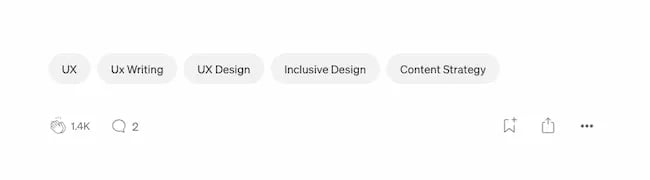
इस तरह के विषयों का अनुसरण करने से मेरे मीडियम अनुभव को वैयक्तिकृत करने में मदद मिल सकती है और मेरे पाठकों के लिए मेरी अधिक सामग्री ढूंढना आसान हो जाएगा।
अब जब मैंने एक खाता स्थापित कर लिया है, कुछ खातों का अनुसरण करना शुरू कर दिया है, एक प्रकाशन बनाया है, और कुछ विषयों का अनुसरण किया है, तो आइए सामग्री के साथ जुड़ना शुरू करें।
मध्यम सामग्री के साथ कैसे इंटरैक्ट करें
3. सामग्री की अनुशंसा करें, साझा करें और बुकमार्क करें।
ताली बजाने वाले हाथ मध्यम दुनिया के "पसंद" हैं। यह दिखाने का एक तरीका है कि आप किसी द्वारा साझा की गई सामग्री का समर्थन करते हैं और उसकी सराहना करते हैं।
मीडियम पर कहानी पढ़ते समय, आप वास्तविक कहानी के ऊपर और नीचे दोनों जगह इसका समर्थन कर सकते हैं, जहां आपको ताली बजाने वाले हाथ का प्रतीक दिखाई देता है।
किसी भी स्थिति में, मैं किसी कहानी का समर्थन करने के लिए बस ताली बजाने वाले हाथ के आइकन पर क्लिक करता हूं। एक बार क्लिक करने पर, हाथ एक रूपरेखा से ठोस काले रंग में बदल जाएंगे। पहली बार जब मैंने किसी कहानी का समर्थन किया, तो मैंने गलती से ताली बजाते हुए हाथ आइकन के बगल वाले नंबर पर क्लिक कर दिया। यह एक सुखद दुर्घटना थी क्योंकि इससे मुझे उन लोगों की पूरी सूची देखने का मौका मिला जिन्होंने उस कहानी की अनुशंसा की थी।
नोट : आप प्रति पोस्ट 50 बार तक ताली बजा सकते हैं, और आप जितनी चाहें उतनी पोस्ट के लिए ताली बजा सकते हैं।
जब आप किसी कहानी की अनुशंसा करते हैं, तो लेखक को डिफ़ॉल्ट रूप से एक ईमेल सूचना प्राप्त होगी। (लेकिन यह कुछ ऐसा है जिसे आप सेटिंग्स में नियंत्रित कर सकते हैं)। किसी कहानी को जितना अधिक समर्थन मिलेगा, उसके मीडियम नेटवर्क पर साझा होने की संभावना उतनी ही अधिक होगी। एक निश्चित समय अवधि के भीतर सबसे अधिक लाइक पाने वाली कहानियां मीडियम के होम पेज पर प्रदर्शित होती हैं।
उन्हीं दो स्थानों पर जहां आप किसी कहानी की अनुशंसा कर सकते हैं, आप उस कहानी को सहेज भी सकते हैं, सुन सकते हैं या साझा कर सकते हैं। एक कहानी को सहेजने के लिए जिसे मैं पढ़ने में अधिक समय बिताना चाहता था, मैंने बुकमार्क आइकन पर क्लिक किया और इसने कहानी को मेरी पढ़ने की सूची में सहेज दिया। मैं प्लेटफ़ॉर्म के इस भाग में विशिष्ट पठन सूचियाँ भी बना सकता हूँ।
सुनने के लिए, मैंने बस प्ले आइकन पर क्लिक किया, लेकिन यदि आप इस सुविधा का उपयोग करना चाहते हैं, तो यह जानना अच्छा होगा कि यह केवल सदस्यों के लिए है। अंत में, मैंने लिंक को कॉपी करके या लिंक्डइन, ट्विटर (एक्स), या फेसबुक पर साझा करके कहानी साझा की।
जब आप किसी कहानी को बुकमार्क करते हैं, तो यह आपकी पढ़ने की सूची में दिखाई देगी, जिसे आप अपने मीडियम प्रोफाइल पेज से या दाएं साइडबार के नीचे मीडियम होमपेज से एक्सेस कर सकते हैं।
4. विशिष्ट शब्दों को हाइलाइट करें
अब जब मैं मीडियम कहानियों का समर्थन करना, साझा करना और बुकमार्क करना जानता हूं, तो बातचीत के दूसरे स्तर को अनलॉक करने का समय आ गया है। मैं अपने कर्सर से पाठ के अनुभागों का चयन करके ऐसा करता हूं।
एक बार जब मैं कुछ टेक्स्ट को हाइलाइट करूंगा, तो एक पॉप-अप मेनू दिखाई देगा जो मुझे चार विकल्प देगा:
प्रमुखता से दिखाना
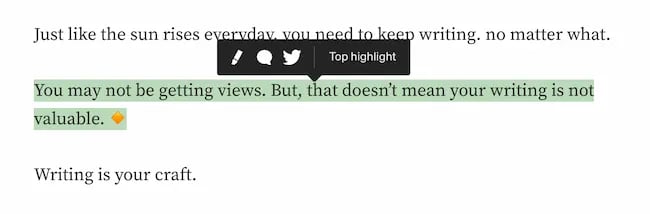
हाइलाइटर आइकन (हाइलाइटर प्रतीक) पर क्लिक करने से मेरे द्वारा चुने गए टेक्स्ट के चारों ओर एक हरे रंग का हाइलाइट आ जाता है। यह मेरे मीडियम अनुयायियों को दिखाई देता है। डिफ़ॉल्ट रूप से, किसी कहानी के लेखक को एक सूचना मिलेगी जब कोई उनकी कहानियों के एक भाग को हाइलाइट करेगा।
प्रतिक्रिया
स्पीच बबल आइकन पर क्लिक करने से मैं जो कहानी पढ़ रहा हूं उस पर प्रतिक्रिया लिख सकता हूं। पाठ का वह भाग जिसे मैंने हाइलाइट किया है वह मेरी प्रतिक्रिया के शीर्ष पर दिखाई देता है। (प्रतिक्रियाओं पर अधिक जानकारी एक सेकंड में।)
टेक्स्ट शॉट
ट्विटर आइकन पर क्लिक करने से एक " टेक्स्ट शॉट " उत्पन्न होता है, जो एक ट्वीट है जो स्क्रीनशॉट के रूप में मेरे द्वारा हाइलाइट किए गए टेक्स्ट को स्वचालित रूप से खींचता है।
निजी नोट
कुछ कहानियों में स्पीच बबल में एक लॉक आइकन भी दिखाया जाएगा। इस आइकन पर क्लिक करने से मुझे लेखक को एक निजी नोट भेजने की सुविधा मिलती है। यदि आपको यह आइकन दिखाई नहीं देता है, तो इसका कारण यह है कि लेखक ने निजी नोट्स बंद कर दिए हैं।
आप इसे अपनी सेटिंग में चालू या बंद चुन सकते हैं, लेकिन मैंने इसे चालू रखना चुना क्योंकि मैंने पढ़ा है कि संपादक कभी-कभी प्रकाशन से पहले लेखकों को प्रतिक्रिया देने के लिए निजी नोट्स का उपयोग करते हैं।
5. प्रतिक्रियाएँ लिखें.
पारंपरिक ब्लॉग टिप्पणियों के विपरीत, मध्यम प्रतिक्रियाओं को व्यक्तिगत कहानियों के रूप में माना जाता है । जिन कहानियों पर मैं प्रतिक्रिया देता हूं उनके नीचे प्रदर्शित होने के अलावा, मैं अपनी प्रतिक्रियाओं को अपने प्रोफाइल पेज पर भी प्रकाशित कर सकता हूं।
यह मेरे लिए मददगार है क्योंकि यह मुझे पूरी तरह से कहानी लिखने के लिए प्रतिबद्ध हुए बिना मंच पर लोगों के साथ जुड़ने की सुविधा देता है। इससे मुझे कहानियों के बारे में विचार लाने में भी मदद मिलती है।
प्रतिक्रियाओं के प्रति मीडियम का दृष्टिकोण टिप्पणियों को पारंपरिक कहानियों की तरह ही आगे बढ़ने और प्रसारित होने की क्षमता देता है।
एक त्वरित नोट: प्रतिक्रियाएँ मीडियम प्लेटफ़ॉर्म पर सहभागिता संकेत हैं। और, प्रतिक्रिया देना एक युक्ति है जो मीडियम पर अपने लेखन को बढ़ावा देने के तरीके के बारे में कई लेखों में दिखाई देती है।
मेरे लिए, यह वास्तव में प्रतिक्रिया देना महत्वपूर्ण बनाता है। जबकि प्रतिक्रियाएँ मंच पर मेरी दृश्यता बढ़ाने का एक तरीका है, मैं उन तरीकों पर विचारशील होने के लिए काम करता हूँ जिनका मैं समर्थन करता हूँ और जिन लेखकों को मैं प्रतिक्रिया देता हूँ उनके साथ जुड़ता हूँ।
Read Also : Abha card kya hai? - Abha card ke fayde hindi mein
मीडियम पर कैसे लिखें और प्रकाशित करें
6. अपनी पोस्ट में टेक्स्ट को फ़ॉर्मेट करें.
अपनी पहली मीडियम पोस्ट लिखना शुरू करने के लिए तैयार, मैं मीडियम होम पेज के ऊपरी दाएं कोने पर "लिखें" पर क्लिक करता हूं। मैं मीडियम पेज के शीर्ष-दाईं ओर अपने प्रोफ़ाइल आइकन पर क्लिक करके और फिर "स्टोरीज़" तक स्क्रॉल करके भी वहां पहुंच सकता हूं। मैं हरे "कहानी लिखें" बटन पर क्लिक करके एक नई कहानी बना सकता हूं। वह क्रिया एक स्क्रीन खींचती है जो मेरी सामग्री के लिए तैयार है जो इस तरह दिखती है:
जैसा कि एरिक डेवेनी कहते हैं, "मीडियम के संपादक में लेखन अत्यधिक सहज है और - शैलीगत दृष्टिकोण से - इसमें गड़बड़ी करना लगभग असंभव है।"
हमेशा की तरह, लेखन कठिन है, लेकिन एक उपकरण विवरण में मदद कर सकता है। जब मैं लिखता हूं, तो मैं अक्सर एक टेम्पलेट का उपयोग करता हूं ।
फिर, मैं अपने लेखन को कॉपी करके अपने चुने हुए प्रकाशन मंच पर पेस्ट करता हूँ। मीडियम इस कदम को आसान बनाता है. यह चिपकाए गए टेक्स्ट से लिंक और अन्य फ़ॉर्मेटिंग को बरकरार रखता है।
यदि मैं पाठ में कोई बदलाव करना चाहता हूं, तो मुझे बस बोल्ड, इटैलिक या हाइपरलिंकिंग जैसे कई बुनियादी प्रारूप विकल्पों को प्रकट करने के लिए एक अनुभाग को हाइलाइट करना होगा। यह मुझे बड़े टी या छोटे टी का उपयोग करके टेक्स्ट को एच1 या एच2 के रूप में नामित करने की सुविधा भी देता है:
And I can choose between two different styles of block quotes —
विकल्प ए:
या विकल्प बी:
अगर मैं वास्तव में आकर्षक बनना चाहता हूं, तो मैं मीडियम के ड्रॉप कैप्स फ़ंक्शन का उपयोग करता हूं।
क्या आप उन बड़े, शैलीबद्ध अक्षरों को जानते हैं जिन्हें आप कभी-कभी वाक्यों की शुरुआत में देखते हैं? वे ड्रॉप कैप हैं. मीडियम टीम के अनुसार , वे "गति बढ़ाने, एक नया अध्याय शुरू करने, या बस थोड़ा टाइपोग्राफ़िक आनंद" के लिए उपयोगी हैं।
मीडियम में कहानी के विभिन्न खंडों के बीच कुछ अलगाव पैदा करने का एक अन्य विकल्प एक विभाजक का उपयोग करना है। एक सम्मिलित करने के लिए, मैं कहानी की खाली पंक्ति पर दिखाई देने वाले छोटे प्लस आइकन पर क्लिक करता हूं:
उस प्लस आइकन पर क्लिक करने से छह विकल्पों वाला एक मेनू खुल जाएगा। सबसे दाईं ओर वाला - दो छोटी रेखाओं वाला आइकन - विभाजक है।
यह पृष्ठ पर ऐसा दिखता है:
इनलाइन कोड, उल्लेख या इमोजी जोड़ने जैसे अधिक फ़ॉर्मेटिंग तरीकों के लिए इस कहानी को देखें ।
7. Add images and media.
मीडियम स्टोरी में चित्र, वीडियो और एंबेड जोड़ना मीडियम के संपादक में यूआरएल को कॉपी और पेस्ट करने जितना आसान हो सकता है। संपादक, ज्यादातर मामलों में, मीडिया के प्रारूप को स्वचालित रूप से पहचान सकता है और उसके अनुसार प्रस्तुत कर सकता है।
उदाहरण के लिए, मैं अपनी प्रगतिरत पोस्ट में कुछ वीडियो जोड़ना चाहता हूं। पहले वीडियो के लिए, मैंने बस YouTube URL को कॉपी और पेस्ट किया, और फिर "एंटर" पर क्लिक किया। फिर मैंने प्लस आइकन पर क्लिक करने के बाद दिखाई देने वाले वीडियो आइकन पर क्लिक करके एक टिकटॉक वीडियो जोड़ा। चाहे मैंने कोई भी कदम उठाया हो, अंतिम परिणाम वही था।
आप अपनी मीडियम स्टोरी में मीडिया की एक श्रृंखला जोड़ सकते हैं जिनमें शामिल हैं:
- अपने कंप्यूटर से एक छवि अपलोड करना
- अनस्प्लैश के साथ स्टॉक फ़ोटो जोड़ना
- URL के साथ वीडियो सम्मिलित करना
- स्वीकृत मीडिया के लिए एक एम्बेड कोड सम्मिलित करना
मीडिया प्रदर्शित करने के लिए अलग-अलग आकार और अभिविन्यास विकल्प भी हैं।
उदाहरण के लिए, मेरे YouTube वीडियो डालने के बाद नीचे दिए गए विकल्प पॉप-अप मेनू में दिखाई दिए। मीडियम पर YouTube वीडियो को आकार देने के लिए तीन विकल्प हैं:
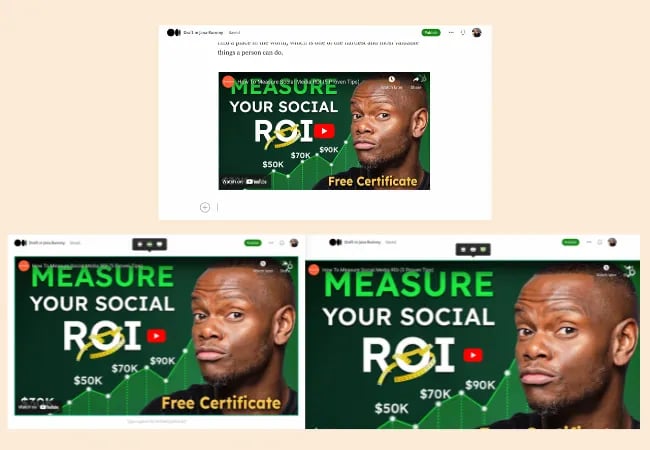
8. ड्राफ्ट साझा करें और पोस्ट प्रकाशित करें।
जब मैंने अपनी कहानी समाप्त की और सब कुछ कैसा दिख रहा था उससे खुश था, तो मैं दो विकल्पों के बीच चयन करने के लिए शीर्ष नेविगेशन पर गया: "प्रकाशित करें" और तीन बिंदुओं वाला एक आइकन। तीन बिंदु लेखकों के लिए विकल्पों की एक श्रृंखला को उजागर करते हैं। इनमें ड्राफ्ट लिंक भेजना, पोस्ट की उपस्थिति की जांच करना, असूचीबद्ध प्रकाशन और बहुत कुछ शामिल है।
उदाहरण के लिए, "शेयर ड्राफ्ट लिंक" मेरी कहानी के ड्राफ्ट के लिए एक लिंक उत्पन्न करता है, जिसे मैं किसी के साथ भी साझा कर सकता हूं - भले ही उनके पास मीडियम खाता न हो। और जिन लोगों के साथ मैं ड्राफ्ट साझा करता हूं वे मेरे लिए नोट्स भी छोड़ सकते हैं।
इस बीच, "प्रकाशित करें" बटन पर क्लिक करने से एक मेनू खुलता है जहां मैं अपनी कहानी के लिए अधिकतम पांच विषय चुन सकता हूं। यह एक प्रकार का पूर्व-प्रकाशन डैशबोर्ड है, जिसमें एक विशेष छवि जोड़ने के लिए अनुस्मारक और प्रकाशन के बाद क्या होता है इसके बारे में अधिक जानने के लिए एक लिंक है। मुझे यह पसंद है कि अगर मैं इसे बाद में साझा करना चाहता हूं तो यह मेरी पोस्ट को शेड्यूल करने का मौका भी देता है।
It's also where I hit the "Publish" button to share my story with the world.
Read Also : Blogger url se m=1 kaise remove kare in Hindi (Problem fixed)
मीडियम पर भुगतान कैसे प्राप्त करें
अब जब मैंने मीडियम का उपयोग करना सीख लिया है, तो मैं सोच रहा हूं कि इसका अधिकतम लाभ कैसे उठाया जाए। मैंने कुछ शोध किया है और लेखकों द्वारा इस मंच से कमाई करने के कुछ तरीके ढूंढे हैं।
सबसे पहले, पार्टनर प्रोग्राम है। यदि आप अपनी कहानियों से पैसा कमाना चाहते हैं, तो मीडियम पर भुगतान पाने का यह एक रोमांचक तरीका है।
मीडियम पार्टनर प्रोग्राम लेखकों को हर महीने सीधे भुगतान करता है। मीडियम पर भुगतान पाने के लिए मुझे सबसे पहले एक पेड मीडियम सदस्य बनना होगा। फिर, पार्टनर प्रोग्राम के लिए आवेदन करने का समय आ गया है। इसके लिए आवश्यकताएँ सरल हैं. मुझे निम्न की जरूरत है:
- कम से कम एक मीडियम कहानी प्रकाशित की है
- 18 वर्ष या उससे अधिक हो
- एक योग्य देश में रहें
इस प्रक्रिया में भुगतान एकत्र करने के लिए स्ट्राइप और कर उद्देश्यों के लिए टिपल्टी के लिए साइन अप करना भी शामिल है। एक बार जब मैं पार्टनर प्रोग्राम का हिस्सा बन जाता हूं, तो मैं प्रीमियम सदस्यों के लिए पेवॉल के पीछे नई और पहले से प्रकाशित कहानियां डाल सकता हूं। जब कोई मेरी कहानी पढ़ेगा, तो मैं उनकी सदस्यता शुल्क का एक प्रतिशत अर्जित करूंगा।
यह सबसे कम लिफ्ट विकल्प है, क्योंकि यह उस चीज़ का मुद्रीकरण है जो मैं पहले से ही कर रहा हूं - मंच के लिए कहानियां लिखना। यह यह तय करने के लिए एंगेजमेंट मेट्रिक्स का भी उपयोग करता है कि मुझे प्रत्येक कहानी के लिए कितना भुगतान मिलेगा, एक लेखक के रूप में मैं मंच से जो कमाता हूं, उसके साथ पाठकों को जो पसंद है उसे जोड़ता है।
हालाँकि मैं मीडियम पर कमाई के लिए पार्टनर प्रोग्राम आज़मा रहा हूँ, लेकिन मैं अन्य विकल्पों के बारे में भी उत्सुक हूँ। उदाहरण के लिए, मैं "सेटिंग्स" पर जाकर टिपिंग सेट करता हूं, फिर "प्रकाशन" और "अपनी कहानियों पर टिपिंग प्रबंधित करें" के अंतर्गत सेटिंग्स को अपडेट करता हूं। मैं एक भुगतान लिंक जोड़ सकता हूं और पाठकों से सुझाव प्राप्त कर सकूंगा। पैट्रियन, पेपाल और अन्य लोकप्रिय प्लेटफार्मों का उपयोग करने के विकल्प हैं।
मुद्रीकरण का दूसरा तरीका किसी व्यवसाय या ब्रांड को बढ़ावा देने के लिए मीडियम पर मेरी कहानियों का उपयोग करना है। मैं मंच पर जिन नए दर्शकों को अपनी कहानियों से परिचित कराता हूं, वे मेरे व्यवसाय में नई रुचि पैदा कर सकते हैं। यह दृष्टिकोण वैसा ही है जैसा मैंने ऊपर उल्लेख किया था जब मैंने मीडियम का उपयोग करने के अपने पिछले अनुभव के बारे में बात की थी।
9. अपने परिणामों को मापें.
मैंने अपनी पहली मीडियम कहानी प्रकाशित की और मैं मंच पर पैसा कमाने के लिए तैयार हूं, लेकिन मीडियम के साथ मैं जो प्रभाव डाल सकता हूं वह इस बात पर निर्भर करेगा कि मेरी कहानियां कैसा प्रदर्शन करती हैं। अपनी मीडियम सामग्री के लिए मेट्रिक्स देखने के लिए, मैंने मीडियम होमपेज के ऊपरी दाएं कोने में अपने प्रोफ़ाइल आइकन पर क्लिक किया और नीचे "आँकड़े" तक स्क्रॉल किया।
जब मैं "आँकड़े" पृष्ठ पर पहुँचा तो मैंने (अभी तक) बहुत कुछ नहीं देखा। लेकिन जल्द ही, मैं पिछले 30 दिनों में मेरी कहानियों और प्रतिक्रियाओं को मिले व्यूज और क्लैप्स की कुल संख्या देखूंगा।
एक ग्राफ़ भी है जो अनुयायियों की संख्या और हाइलाइट्स के विवरण के साथ दिन-प्रतिदिन विवरण प्रदान करता है।
छवि स्रोत
जैसे ही मैंने पृष्ठ को नीचे स्क्रॉल किया, मेरे पास अलग-अलग आँकड़े देखने के लिए विशिष्ट कहानियों पर क्लिक करने का विकल्प था। मीडियम टीम सांख्यिकी पृष्ठों में भी बदलाव कर रही है । ऐसा लगता है कि इनमें से अधिकतर बदलाव भुगतान मेट्रिक्स पर नज़र रखने या लेखकों को भुगतान को प्रदर्शन से जोड़ने में मदद करने के लिए हैं।
मीडियम वर्तमान में कौन से मेट्रिक्स को ट्रैक करता है, इस पर एक त्वरित विवरण यहां दिया गया है:
- तालियाँ : किसी कहानी को मिलने वाली तालियों की संख्या।
- प्रतिक्रियाएँ : किसी कहानी को मिलने वाली प्रतिक्रियाओं की संख्या।
- जीवन भर की कमाई : एक कहानी द्वारा अर्जित की गई कुल राशि।
- दृश्य : किसी कहानी के पृष्ठ पर जाने वाले लोगों की संख्या।
- पढ़ता है : जब कोई व्यक्ति किसी कहानी को 30 सेकंड या उससे अधिक समय तक देखता है तो उसे ट्रैक करता है। कहानी के निचले भाग तक स्क्रॉल करना आवश्यक हुआ करता था, लेकिन अब ऐसा नहीं है। अलग-अलग कहानियों को देखा और पढ़ा गया कहानी विवरण पृष्ठों पर लाइव होता है।
- सदस्य पढ़ने का अनुपात : यह आँकड़ा सदस्य की पढ़ी गई सामग्री को सदस्य के विचारों से विभाजित करके ट्रैक करता है।
त्वरित टिप्पणी : आंकड़ों में केवल सदस्य और गैर-सदस्य गतिविधि को अलग-अलग ट्रैक किया जाता है।
मीडियम ऐप
मैं अक्सर यात्रा करता हूं, इसलिए यात्रा के दौरान सामग्री का उपभोग करना और उसके साथ बातचीत करना मेरे लिए सबसे अच्छा है। इसके लिए मैं मीडियम ऐप का इस्तेमाल कर रहा हूं। ऐप में वही कहानियाँ और सामग्री शामिल है जो मैं अपने लैपटॉप पर पा सकता हूँ, मोबाइल-फर्स्ट इंटरफ़ेस के अतिरिक्त बोनस के साथ।
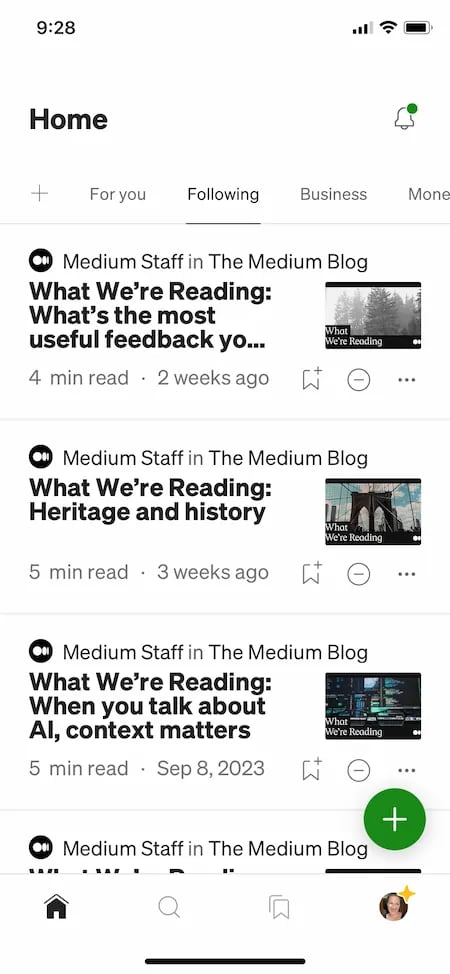
ऐप पर, मैं अपनी रुचियों से संबंधित सामग्री प्रदर्शित कर सकता हूं। ये क्यूरेटेड सूचियाँ मेरे द्वारा अनुसरण किए जाने वाले टैग, प्रकाशनों या लेखकों पर निर्भर करती हैं। मैं नई, दिलचस्प सामग्री खोजने और साथी पाठकों के साथ जुड़ने, बातचीत होने पर उसमें शामिल होने के लिए ऐप की एक्सप्लोर सुविधा का भी उपयोग करता हूं। मैं उम्मीद कर रहा था कि मैं ऐप में ड्राफ्ट शुरू कर सकता हूं, लेकिन नहीं। जैसा कि कहा गया है, मैं जहां भी रहूं कहानी के आंकड़े देख सकता हूं, जो मददगार है।
अपनी सर्वश्रेष्ठ कहानियाँ लिखने और साझा करने के लिए मीडियम का उपयोग करें
मीडियम लेखकों और सामग्री निर्माताओं के लिए विचार साझा करने, पाठकों के साथ जुड़ने और यहां तक कि पैसा कमाने का एक शक्तिशाली मंच है। इस लेख में मेरे द्वारा साझा किए गए चरणों का पालन करके, आप मीडियम की पूरी क्षमता को अनलॉक कर सकते हैं। तो, लिखना और संभावनाएं तलाशना शुरू करें। आपके दर्शक इंतज़ार कर रहे हैं.